Kann ich überprüfen, wie die Nachricht in einem Posteingang aussieht, bevor ich sie abschicke?
Es gibt mehrere Möglichkeiten, die Darstellung deiner E-Mail zu überprüfen. Im Nachrichteneditor kannst du auf den Link Test und Vorschau zugreifen, um verschiedene Optionen zu testen:
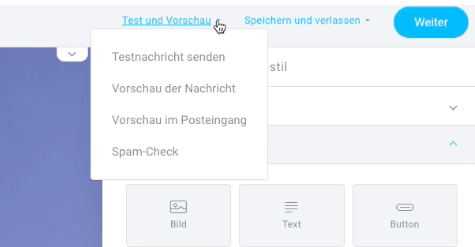
Testnachricht
Die Testnachricht ermöglicht es dir, genau diese Nachricht an einen deiner eigenen Posteingänge zu senden. Die Auswahl besteht aus bestätigten Absenderadressen, die du über Profil > E-Mails und Domains zu deinem Konto hinzugefügt hast. In diesem Artikel erfährst du mehr über das Hinzufügen von Absender-E-Mails.
Bitte beachte, dass die Testnachrichten keine Personalisierung enthalten werden. Verwende stattdessen die Funktion Vorschau, um sie zu testen.
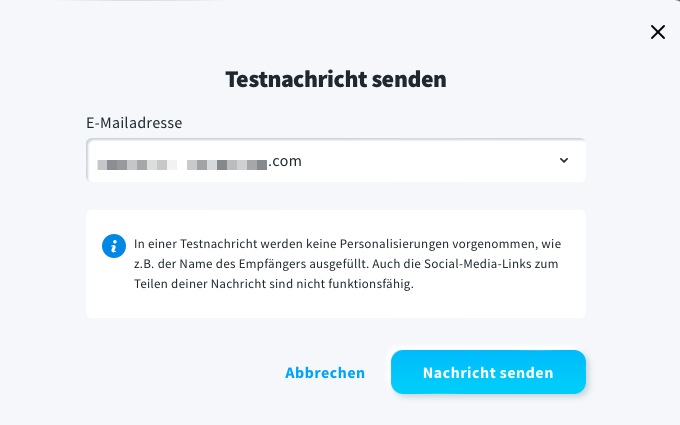
Wenn die Testnachricht schließlich in deinem Posteingang landet, wirst du feststellen, dass der Betreff der Nachricht um den Text [TEST] ergänzt wird und ein rotes Rechteck mit einer Warnung erscheint:
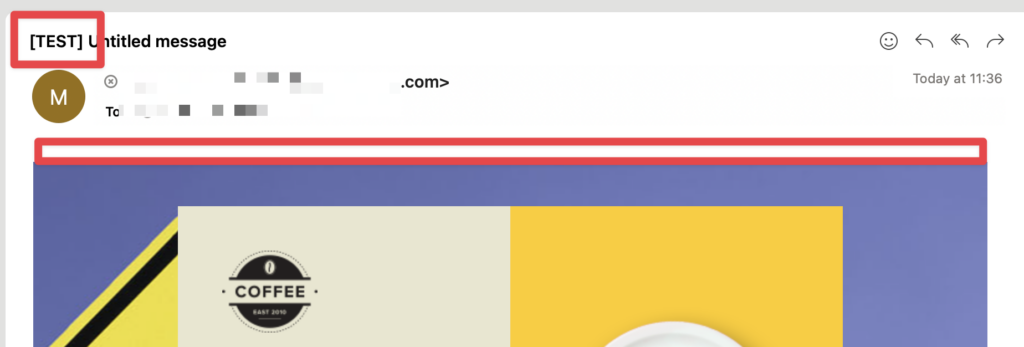
Vorschau
Im Vorschaumodus kannst du testen, wie die Nachricht im dunklen Modus auf dem Desktop und auf mobilen Geräten aussehen würde, und eine Personalisierungsprüfung durchführen. Um zu sehen, wie benutzerdefinierte Felder in tatsächliche Werte umgewandelt werden, wähle eine Liste und einen Kontakt aus, von dem diese Felder abgeholt werden sollen.
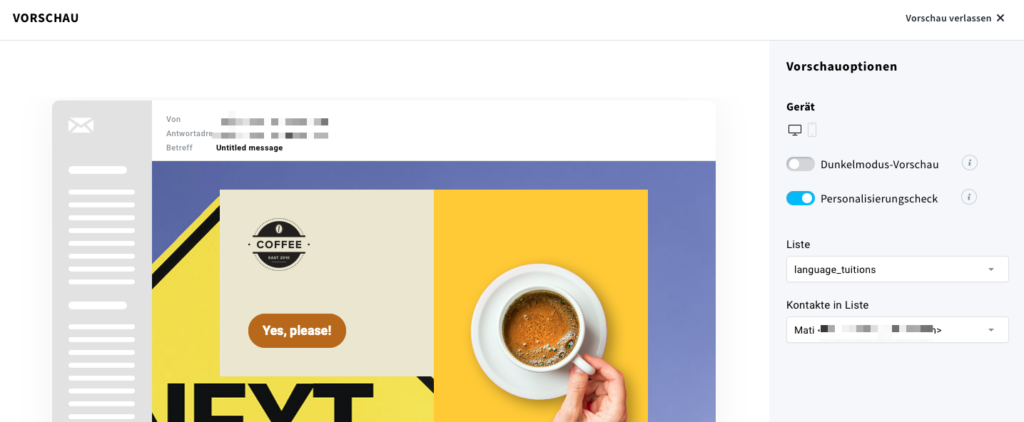
Vorschaufenster des Posteingangs
Mit dieser Option kannst du sehen, wie die Nachricht auf den gängigsten Webmail-, Desktop- und Mobilclients angezeigt wird.
Das Laden der Vorschaufenster kann langsam sein. Das ist normal, also gib ihm bitte etwas Zeit.
Webmail:
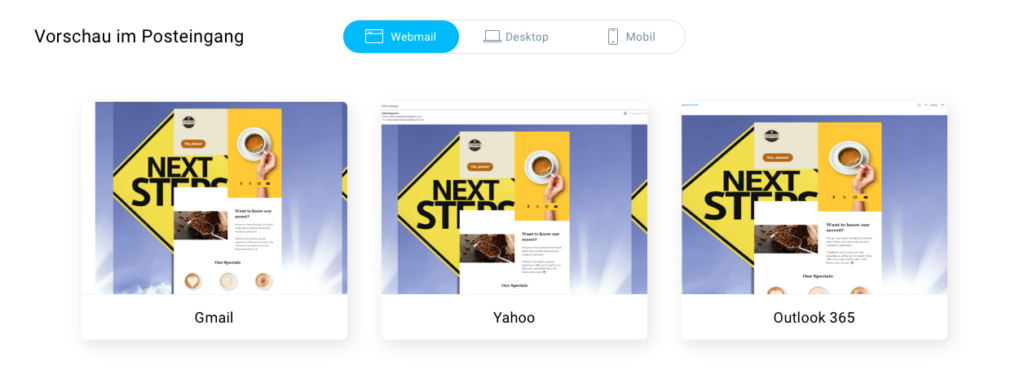
Desktop:

Mobil:
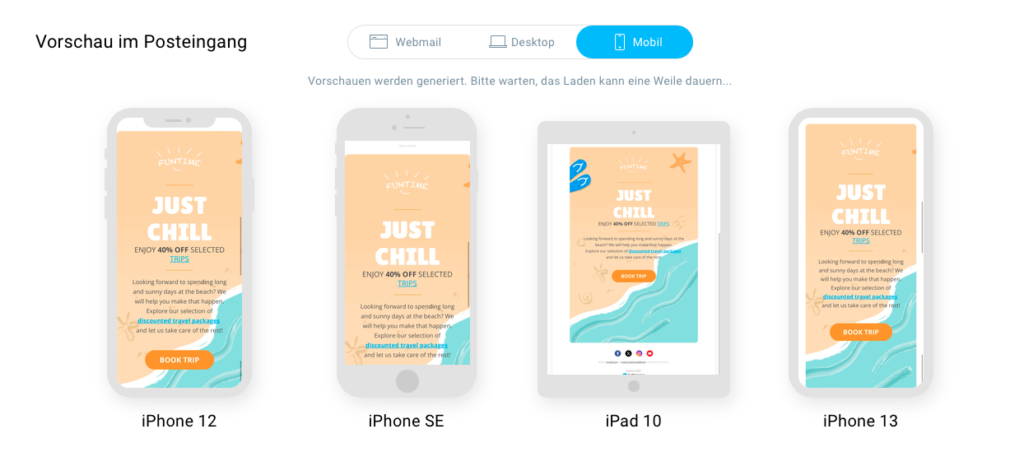
Warum sieht meine Nachricht im Editor gut aus, ist aber “kaputt”, wenn ich sie erhalte?
Wenn deine Nachricht beim Empfang zerschnitten oder fehlerhaft erscheint, überprüfe diese häufigen Ursachen.
Probleme mit dem Internet Service Provider
Es kann sein, dass dein Internet Service Provider (ISP) einige Elemente deiner Nachricht als Spam einstuft – wie z. B. eine bestimmte URL, ein Bild oder einen Textausschnitt – und nur diese Elemente blockiert.
Klicke auf die Option Spam Check unter dem Link Test und Vorschau. Sie wird dich benachrichtigen, wenn problematische Inhalte in deiner Nachricht gefunden werden:
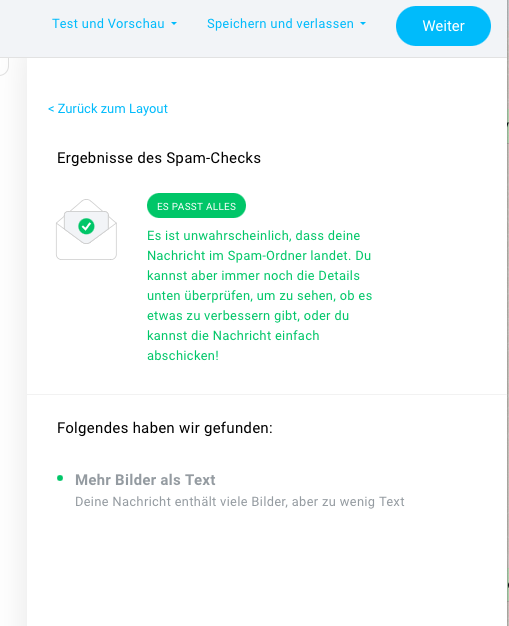
Die Nachricht wurde aus Microsoft Word kopiert und eingefügt
Vorformatierter Text aus Programmen wie MS Word ist nicht vollständig mit HTML-Editoren kompatibel. Wenn du deine Nachricht im Voraus vorbereitest, empfehlen wir dir, einen Klartext-Editor wie z.B. Notepad zu verwenden. Füge den Klartext in den GetResponse HTML-Editor ein und wende dann die Formatierung mit den GetResponse Editing Tools an.
Die Nachricht wurde an Outlook übermittelt
Die Unterschiede im Layout sind eine Folge der Outlook-Einstellungen. Wenn du weißt, dass deine Abonnenten Outlook verwenden, passe bitte die Abstände an, so dass sie dem erwarteten Aussehen entsprechen. Wir sind nicht in der Lage, diese Einstellungen zu kontrollieren, daher kann das Aussehen der Nachricht abweichen und wir bieten dafür keine Unterstützung.
Erfahre mehr darüber, wie man Nachrichten in Outlook gut aussehen lässt.




